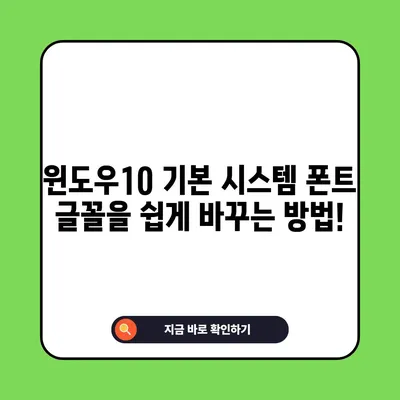윈도우10 기본 시스템 폰트 글꼴 바꾸는 방법
윈도우10에서 기본 시스템 폰트를 바꾸는 방법은 사용자가 자신의 취향에 맞는 텍스트 스타일과 가독성을 설정할 수 있는 재미있는 방법입니다. 기본적으로 설치된 맑은 고딕 폰트는 많은 사용자가 선호하곤 하지만, 개인의 스타일이나 시각적 편안함을 위해 폰트를 변경하고 싶어하는 이들도 적지 않습니다. 이번 포스팅에서는 윈도우10의 기본 시스템 폰트를 변경하는 구체적인 방법을 살펴보겠습니다.
1. 기존 기본 시스템 폰트 확인하기
윈도우10에서 기본적으로 설정된 시스템 폰트를 먼저 확인하는 것이 좋습니다. 일반적으로 윈도우10에서 사용되는 기본 폰트는 맑은 고딕입니다. 이 폰트는 간결하면서도 현대적인 느낌을 주어 많은 사용자들에게 사랑받고 있습니다. 기본적으로 설정된 폰트 크기는 9px로, 일반적인 사용 환경에서 적당한 가독성을 제공합니다.
| 폰트명 | 크기 | 속성 |
|---|---|---|
| 맑은 고딕 | 9px | 현대적이고 선명한 |
하지만 어떤 사용자들은 이 폰트가 다소 평범하다고 느낄 수 있으며, 자신만의 개성을 반영하기 위해 다른 폰트로 변경하고자 할 수 있습니다. 예를 들어, 배달의 민족 폰트나 다른 유명한 개인화된 폰트를 사용하는 사례가 늘고 있습니다. 사용자가 원하는 폰트를 바탕화면이나 아이콘 텍스트 표시에도 적용할 수 있기 때문에 이런 변경은 특히 시각적 즐거움을 제공합니다.
변경하고자 하는 폰트가 준비되었다면, 다음 단계로 이동해 보겠습니다.
💡 갤럭시 글꼴을 손쉽게 다운로드 받아보세요! 💡
2. 폰트 다운로드 및 설치하기
변경할 폰트를 선택했다면, 이를 다운로드하고 설치하는 과정이 필요합니다. 다양한 웹사이트에서 무료 및 유료 폰트를 찾을 수 있으며, 예로는 네이버 폰트와 같은 사이트가 있습니다. 많은 사이트에서 사용자가 선택한 폰트를 미리보기로 보여주기 때문에, 어떤 폰트를 사용할지를 선택하는 데 큰 도움이 됩니다.
다음은 폰트를 다운로드하는 일반적인 방법입니다:
- 네이버 폰트 접속: 네이버 폰트 웹사이트에 방문해 원하는 폰트를 검색합니다.
- 폰트 선택: 마음에 드는 폰트를 선택하면, 오른쪽에 미리보기가 나타나니 이를 확인합니다.
- 다운로드 버튼 클릭: 폰트의 다운로드 버튼을 클릭하여 자신의 컴퓨터에 폰트를 저장합니다.
| 다운로드 단계 | 설명 |
|---|---|
| 1 | 네이버 폰트 웹사이트에 접속하여 원하는 폰트를 검색합니다. |
| 2 | 선택한 폰트의 미리보기를 통해 시각적으로 확인합니다. |
| 3 | 다운로드 버튼을 클릭하여 파일을 다운로드합니다. |
폰트 파일이 다운로드된 후, 이를 일반적으로 사용할 수 있는 폰트 형식으로 변환하기 위해 압축을 해제하고, 설치 과정을 시작해야 합니다. 설치는 간단하며 파일을 더블 클릭한 후 나타나는 설치 버튼을 클릭하기만 하면 됩니다.
💡 아이폰 카카오톡에서 글꼴을 쉽게 변경하는 방법을 알아보세요. 💡
3. Microangelo On Display 사용하기
이제 기본 폰트를 변경하기 위한 도구인 Microangelo On Display를 사용할 차례입니다. 이 소프트웨어는 아이콘이나 텍스트의 스타일을 변경할 수 있는 다양한 기능을 제공합니다. Microangelo를 통해 시스템 폰트를 변경하기 위해서는 다음 단계를 따라야 합니다.
- Microangelo On Display 다운로드: 먼저 Microangelo의 공식 웹사이트를 방문해 소프트웨어를 다운로드합니다.
- 설치 및 실행: 다운로드 후, 프로그램을 설치하고 실행합니다.
- Icon Overlays 설정: 프로그램의 리스트에서 Icon Overlays를 찾아 Security Shield Overlay를 꺼줍니다.
- 폰트 텍스트 변경: Icon Text 옵션으로 들어가 텍스트를 설정하면, 여기서 폰트를 바꿀 수 있습니다.
| 설정 항목 | 설명 |
|---|---|
| Icon Overlays | 시스템 아이콘의 보안 표시를 관리합니다. |
| Icon Text | 사용자가 설정한 폰트를 사용하는 옵션입니다. |
이 과정에서 주의해야 할 점은 폰트를 설치하기 전에 꼭 다운로드하고, 올바른 전환 과정이 필요하다는 것입니다. 만약 이 과정이 잘 진행되지 않을 경우, 폰트 변경이 완료되지 않을 수 있으며, 시스템에서 폰트를 인식하지 못하는 상황이 발생할 수 있습니다.
💡 원하는 폰트를 쉽게 다운로드하고 설치하는 방법을 알아보세요. 💡
4. 폰트 변경 후 확인 및 조정하기
폰트를 성공적으로 변경한 후에는 변경된 내용을 확인하는 것이 중요합니다. 바탕화면 아이콘이나 파일 탐색기에서 폰트가 올바르게 적용되었는지 확인해야 합니다. 만약 텍스트가 너무 작거나 크게 보인다면, 다시 Microangelo On Display 프로그램으로 돌아가서 설정을 조정할 필요가 있습니다.
텍스트의 가독성이 불편할 경우, 크기 조정 및 스타일을 변경하는 것도 유용합니다. 예를 들어, 고딕체 대신 세리프 계열 또는 비율이 조정된 폰트를 사용하는 것이죠. 이러한 조정은 작업 환경의 전반적인 편안함에 중요한 영향을 미칠 수 있습니다.
| 폰트 확인 단계 | 설명 |
|---|---|
| 1 | 바탕화면과 파일 탐색기에서 새 폰트가 적용되었는지 확인합니다. |
| 2 | 가독성이 불편할 경우, 다시 프로그램으로 돌아가 폰트 조정을 합니다. |
| 3 | 적절한 폰트 스타일과 크기를 찾아 작업 환경을 조정합니다. |
정확한 과정을 확인한 후, 스크린샷을 찍거나 다른 사용자들에게 공유하는 방법으로 이 과정을 문서화하는 것도 좋습니다. 유용한 팁과 함께 다른 사용자들에게 도움을 줄 수 있으니까요!
💡 갤럭시 글꼴을 설치하고 나만의 스타일을 만들어보세요! 💡
결론
윈도우10에서 기본 시스템 폰트를 변경하는 방법은 간단하면서도 개인의 취향을 반영할 수 있는 좋은 기회입니다. 오늘 살펴본 내용들을 통해 원하는 폰트를 쉽게 다운로드하고, Microangelo On Display와 같은 프로그램을 이용하여 설정하는 과정을 정리할 수 있었습니다. 이런 작은 변화가 작업환경의 스타일을 확 바꾸고 응용 프로그램 사용 시에도 유연성을 제공할 수 있다는 점을 잊지 마세요.
변경된 폰트가 마음에 드셨다면 주변에 공유해 보세요! 궁극적으로, 자신의 스타일에 맞춰 컴퓨터 환경을 꾸미는 일은 개인의 삶을 더욱 풍요롭게 만들어 줄 것입니다. 여러분도 한번 도전해 보시기 바랍니다!
💡 카카오톡 글꼴 크기 조절 방법을 지금 바로 알아보세요! 💡
자주 묻는 질문과 답변
💡 카카오톡 폰트 크기를 조절하는 방법을 알아보세요! 💡
Q1: 윈도우10 기본 시스템 폰트를 변경하면 모든 프로그램에 적용되나요?
답변1: 기본 시스템 폰트를 변경하면 윈도우 기본 환경에서 사용하는 대부분의 프로그램에 적용됩니다. 다만, 특정 프로그램의 UI 설정에 따라 기본 폰트와 다르게 표시될 수 있습니다.
Q2: 폰트 설정 변경 후 되돌릴 수 있나요?
답변2: 네, Microangelo On Display 프로그램을 통해 언제든지 기존 폰트로 되돌릴 수 있으며, 툴의 리셋 기능을 사용하여 초기 설정으로 돌아갈 수 있습니다.
Q3: 특정 폰트가 적용되지 않으면 어떻게 하나요?
답변3: 설치한 폰트가 시스템에 제대로 인식되지 않을 수 있습니다. 이 경우, 프로그램을 재설치하거나 시스템을 재부팅 후 다시 시도해 보세요.
윈도우10 기본 시스템 폰트 글꼴을 쉽게 바꾸는 방법!
윈도우10 기본 시스템 폰트 글꼴을 쉽게 바꾸는 방법!
윈도우10 기본 시스템 폰트 글꼴을 쉽게 바꾸는 방법!